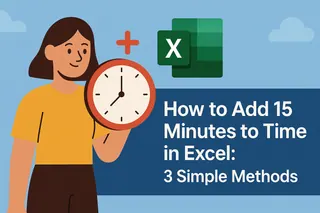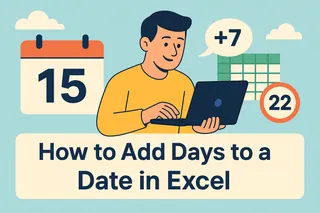A gestão do tempo ficou mais fácil. Se você já se pegou contando minutos manualmente ou lutando com agendamentos em planilhas, não está sozinho. Como gerente de crescimento na Excelmatic, vi como pequenos obstáculos no cálculo de tempo podem se tornar grandes bloqueadores de produtividade.
Aqui está a boa notícia: o Google Sheets torna incrivelmente simples adicionar minutos a valores de tempo quando você conhece os truques. Vou te guiar pelos métodos mais eficazes—desde fórmulas básicas até técnicas avançadas.
Por que cálculos de tempo importam em planilhas
Antes de começarmos, vamos falar sobre por que essa habilidade é transformadora:
- Agendar reuniões com horários de término automáticos
- Calcular horas de trabalho incluindo intervalos
- Planejar cronogramas de projetos com precisão
- Acompanhar durações de eventos sem esforço
Na Excelmatic, descobrimos que equipes que dominam esses cálculos economizam 2-3 horas semanais em tarefas administrativas. Agora, vamos ao que interessa.
O segredo: como o Google Sheets lida com tempo
Aqui está o insight principal—o Google Sheets armazena horários como frações de um dia:
- 6:00 = 0.25 (um quarto do dia)
- 12:00 = 0.5 (metade do dia)
- 18:00 = 0.75 (três quartos)
Esse sistema decimal torna a matemática de tempo surpreendentemente simples. Quando você vê "14:30" em uma célula, o Sheets está trabalhando com 0.604166667 nos bastidores.
Solução em 3 segundos: adição básica de minutos
Precisa adicionar 45 minutos a 13:30? Aqui está a fórmula mais simples:
=A2 + (45/1440)
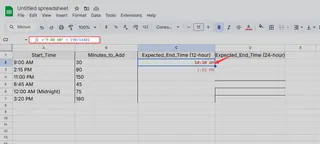
Por que 1440? Existem 1440 minutos em um dia (24 horas × 60 minutos). Dividir por 1440 converte minutos para o formato decimal de tempo do Google Sheets.
Exemplo real: adicionar uma reunião de 90 minutos a um horário inicial de 9:00:
="9:00" + (90/1440)
→ Retorna "11:30"
A função TIME: sua nova melhor amiga
Para mais controle, use a função TIME:
=A2 + TIME(0,30,0) // Adiciona 30 minutos
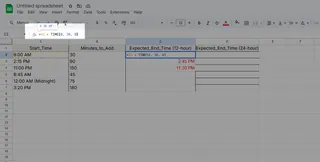
É perfeita quando você precisa adicionar:
- Horas (primeiro número)
- Minutos (segundo número)
- Segundos (terceiro número)
Dica profissional: na Excelmatic, usamos isso para calcular horários de término de turnos:
=HoraInicial + TIME(8,30,0) // Turno de 8 horas com intervalo de 30 minutos
Lidando com formatos de tempo complicados
Tem horários em texto como "16:30"? A função TIMEVALUE resolve:
=TIMEVALUE("16:30") + (15/1440)
Isso converte texto para valores de tempo utilizáveis. Vimos equipes de suporte ao cliente usando isso para calcular SLAs de tempo de resposta.
Movimento avançado: fórmulas de matriz
Precisa adicionar 20 minutos a uma coluna inteira de horários? Fórmulas de matriz ajudam:
=ARRAYFORMULA(A1:A10 + (20/1440))
Essa única fórmula atualiza todas as células de uma vez—sem precisar arrastar. Nossa equipe de operações usa isso para processar logs de tempo em lote.
Por que parar no Google Sheets?
Embora essas fórmulas funcionem bem, há um jeito ainda mais inteligente. As planilhas com IA da Excelmatic podem:
- Sugerir fórmulas de tempo automaticamente
- Gerar cronogramas completos a partir de linguagem natural
- Detectar e corrigir erros em cálculos de tempo
- Criar linhas do tempo visuais instantaneamente
Imagine digitar "Adicione 45 minutos a todos os horários de reunião" e simplesmente funcionar. Esse é o futuro que estamos construindo.
Seu guia rápido para economizar tempo
- Adição básica:
=A1 + (Minutos/1440) - Função TIME:
=A1 + TIME(0,Minutos,0) - Conversão de texto:
=TIMEVALUE(TextoHora) + (Minutos/1440) - Atualizações em massa:
=ARRAYFORMULA(Intervalo + (Minutos/1440))
Pensamento final
Dominar cálculos de tempo transforma planilhas de tabelas estáticas em ferramentas de planejamento dinâmicas. Seja usando fórmulas nativas do Google Sheets ou ferramentas com IA como a Excelmatic, o segredo é trabalhar de forma mais inteligente—não mais difícil—com seu tempo.
Pronto para levar seu gerenciamento de tempo para o próximo nível? O teste gratuito da Excelmatic permite experimentar cálculos de tempo com IA hoje mesmo. Seu eu futuro (com todas essas horas economizadas) agradecerá.